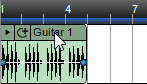- Важные сведения по настройке звука
- С чего начать?
- Регистрация
- Справка Mixcraft
- Добавление / Перемещение / Масштабирование / Удаление
- Экспорт в новую аудиодорожку / Дублирование / Заморозка
- Внешний вид дорожек
- Громкость и Панорама
- Выключение и Солирование дорожек
- Каретка (индикатор позиции)
- Типы дорожек
- Автоматизация
- Эффекты
- Слои
- Перемещение / Удаление / Блокировка / Группировка
- Зацикливание / Обрезка / Разделение
- Копирование и Вставка
- Выделение клипов
- Звуки
- Видеоклипы
- Текстовые клипы
- Шаблоны инструментов
- Редактирование шаблонов инструментов
- Виртуальные инструменты Mixcraft
- Добавление сторонних VSTi
- Звуковое устройство
- Основные
- Отображение
- Интерфейс
- Колесо мыши
- Проект
- Запись
- Метроном
- MIDI
- Запись CD
- Библиотека
- Плагины
Перемещение / Удаление / Блокировка / Группировка
Перемещение
Нажав и удерживая ЛКМ над заголовком клипа, перемещайте его в нужном направлении.

(название клипа – это и есть его заголовок)
| До перемещения: | После перемещения: |
|
|
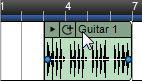 |
Вы также можете перемещать клипы с помощью стрелок клавиатуры. В этом случае, клипы будут перемещаться в соответствии с текущим уровнем выравнивания.
Подробнее о горячих клавишах и управлении с помощью клавиатуры...
Группировка
Вы можете сгруппировать несколько клипов вместе, чтобы перемещать их как одно целое. Это может быть полезно при перемещении видеоклипов и связанных с ними аудиоклипов.
Когда клипы сгруппированы, на каждом из них появляется дополнительная кнопка, позволяющая легко исключить клип из группы.

Чтобы связать клипы вместе:
- Выберите или выделите нужные клипы.
- меню Редактирование, либо меню Звук, либо ПКМ-меню клипа, затем:
- Группировка > Сгруппировать выбранные клипы
В этом же меню Группировка имеются пункты, исключающие из группы один или несколько клипов.
Блокировка
На данный момент блокировка доступна только для аудио и MIDI клипов. Она помогает защитить их от случайного перемещения или изменения размеров. При этом, вы можете изменять их автоматизацию, как и раньше.
Чтобы заблокировать клип – сначала выделите его, а затем:
- меню Звук, либо ПКМ-меню клипа > Свойства > Заблокировать
Кроме того, во вкладке Звук при выбранном клипе можно нажать кнопку в виде замочка
Удаление
- [выбрав клип или группу клипов] > меню Редактирование > Удалить
Кроме того, можно удалять клипы с помощью клавиши [Delete].
Удаление частей клипов
Если вы выделите часть одного или нескольких клипов, то функция удаления обрежет лишь то, что попало в это выделение. Например, если вы записали вокал и в записи присутствуют места с нежелательным звуком дыхания, то просто выделяйте и удаляйте их.
Нет комментариев. Ваш будет первым!